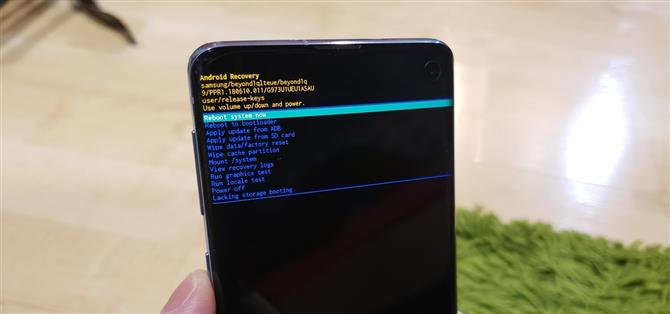Nie musisz być hardkorowym modderem, aby wiedzieć, jak ważne jest ładowanie twojego S10 do trybu odzyskiwania lub trybu pobierania. W rzeczywistości te menu przed uruchomieniem są czymś, co każdy powinien znać. Ten pierwszy może pomóc ci wydostać się z miękkich klocków, podczas gdy drugi pozwala korzystać z narzędzi takich jak Odin i Smart Switch, aby zapisywać pliki oprogramowania układowego i naprawiać telefon, gdy wszystkie inne rozwiązania zawiodą.
Podobnie jak wcześniej S9 i S8, Galaxy S10e, S10 i S10 + nie mają fizycznego przycisku home. Oznacza to, że musisz przejść do trybu przywracania lub trybu pobierania za pomocą kombinacji przycisków Bixby, głośności i zasilania. Proces ten jest dość prosty i łatwy do opanowania, gdy znasz kombinacje przycisków dla obu trybów, które podkreślimy poniżej.
- Nie przegap: wszystko, co musisz wiedzieć o Galaxy S10e
Uruchamianie w trybie odzyskiwania
Aby uruchomić S10 w trybie odzyskiwania, musisz najpierw wyłączyć urządzenie. Po całkowitym wyłączeniu zasilania naciśnij i przytrzymaj przyciski zwiększania głośności i Bixby (przycisk znajdujący się tuż pod regulatorem głośności), a następnie naciśnij i przytrzymaj przycisk zasilania.
Po włączeniu S10 natychmiast puść przycisk zasilania, a następnie zwolnij przyciski zwiększania głośności i Bixby, gdy zobaczysz niebieski ekran z logo Androida.

Stamtąd niebieski ekran prawie natychmiast ustąpi miejsca ekranowi odzyskiwania, gdy urządzenie nie wykryje żadnych poleceń ani aktualizacji. Teraz będziesz mógł wykonywać ważne zadania, począwszy od wprowadzania aktualizacji za pośrednictwem ADB lub karty SD, czyszczenia pamięci podręcznej urządzenia lub przywracania ustawień fabrycznych.
Uruchomienie w trybie pobierania
Aby uruchomić S10 w trybie pobierania, musisz również wyłączyć telefon, aby rozpocząć. Następnie naciśnij i przytrzymaj przycisk zmniejszania głośności wraz z kluczem Bixby tuż pod nim, a następnie naciśnij i przytrzymaj przycisk zasilania.
Telefon natychmiast uruchomi się w trybie pobierania, więc zwolnij wszystkie trzy przyciski, gdy już to zrobi. Naciśnij jeszcze raz przycisk zwiększania głośności, aby potwierdzić, że chcesz rozpocząć tryb pobierania, a następnie będziesz mieć możliwość zapisywania plików oprogramowania układowego lub innego oprogramowania korzystającego z Odin lub Smart Switch.